Treffen Sie auf Ihrem Mac auf eine eingefrorene App und können sie nicht normal beenden? Dieser sich drehende Wasserball macht dich verrückt? Anstatt nur herumzusitzen und frustrierter zu werden, erzwinge das Beenden einer App, die nicht reagiert. Glücklicherweise haben Sie die Möglichkeit, die nicht reagierenden Apps zu schließen.
Wir haben fünf Möglichkeiten zum erzwungenen Beenden des Mac vorbereitet, damit Sie diejenige auswählen können, die für Sie am besten geeignet ist. Außerdem erklären wir Ihnen, wie Sie verhindern können, dass die Programme hängen bleiben und was zu tun ist, wenn Ihr gesamter Mac nicht mehr reagiert.

So erzwingen Sie das Beenden von Mac-Anwendungen
Beenden im Apple-Menü erzwingen
So erzwingen Sie das Beenden einer App über das Apple-Menü:
- Klicken Sie auf das Apple-Logo in der oberen linken Ecke Ihres Bildschirms.
- Wählen Sie „Sofort beenden“.
- Wählen Sie die App aus, die nicht reagiert.
- Klicken Sie auf die Schaltfläche „Sofort beenden“.
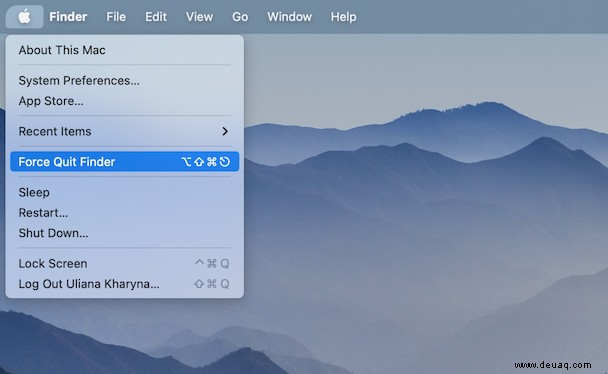
Beenden aus dem Dock erzwingen
Wenn Sie sich fragen, wie Sie das Beenden einer App auf dem Mac über das Dock erzwingen können, sehen Sie sich diese einfachen Schritte an:
- Um das Dock-Menü zu öffnen, klicken Sie mit der rechten Maustaste auf das Anwendungssymbol, das Sie beenden möchten, oder klicken Sie auf das Element und halten Sie es gedrückt.
- Halten Sie eine Optionstaste (Alt) gedrückt, sodass sich das Menü „Beenden“ in „Beenden erzwingen“ ändert.
- Klicken Sie auf „Sofort beenden“.
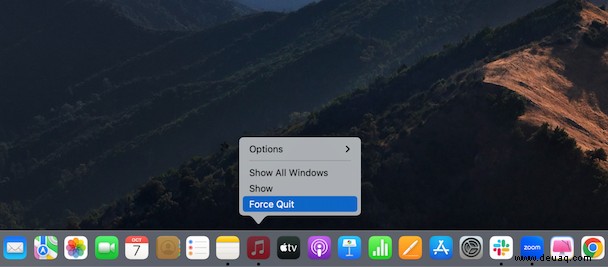
So einfach ist das!
Beenden mit der Tastenkombination erzwingen
Alternativ können Sie eine Mac-Verknüpfung zum Beenden erzwingen verwenden, um eine nicht reagierende App zu schließen. Gehen Sie wie folgt vor:
- Halten Sie die folgenden Tasten gedrückt:Befehlstaste + Wahltaste + Esc.
- Wählen Sie das Programm, das Sie beenden möchten, aus dem Dialogfeld aus.
- Klicken Sie auf „Sofort beenden“.
Diese Methode, um das Beenden des Befehls Mac zu erzwingen, ist besonders nützlich, wenn Ihr Mauszeiger etwas verzögert.
Beenden mit dem Terminal erzwingen
Wenn Sie eine Befehlszeilenmethode bevorzugen, um die Probleme zu lösen, können Sie eine nicht reagierende App über Terminal beenden. Folgendes sollten Sie tun:
- Starten Sie das Terminal.
- Geben Sie den folgenden Befehl ein:
killall [application name]. Wenn beispielsweise Spotify nicht antwortet, geben Siekillall Spotifyein . - Klicken Sie auf Eingabe. Ihre Anwendung wird sofort geschlossen.
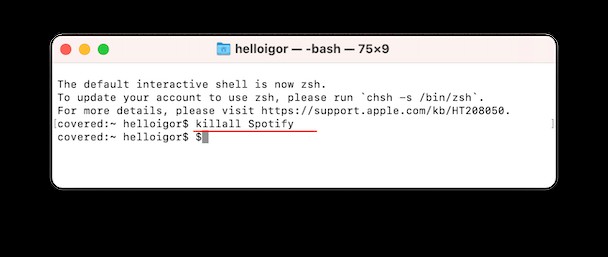
Wenn der Name einer App aus mehr als zwei Wörtern besteht (z. B. „Google Podcasts“), sollten Sie den Namen in Anführungszeichen setzen.
Beachten Sie, dass der Befehl killall auf Systemebene funktioniert und die Option zum automatischen Speichern nicht funktioniert. Achten Sie darauf, Ihre ungespeicherten Daten nicht zu verlieren.
Ein besserer Weg, um das Beenden von Apps zu erzwingen – CleanMyMac X
Eine intelligente Wartungs-App wie CleanMyMac X hat ein Problem des erzwungenen Beendens auf dem Mac abgedeckt. Mit einem Optimierungsprogramm können Sie das Beenden eines Programms auf Ihrem Mac ganz einfach erzwingen. Es verfügt über ein spezielles Hung Applications-Tool, mit dem die nicht reagierende App sofort identifiziert und repariert werden kann.
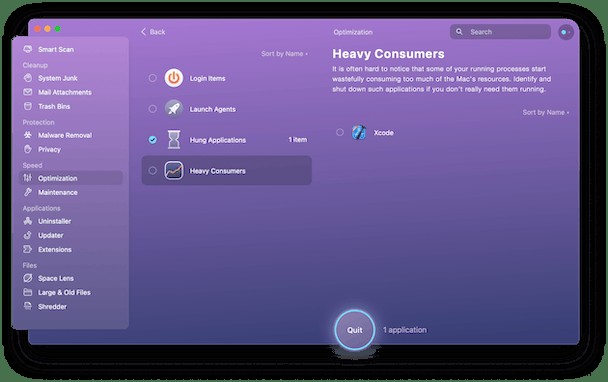
Dieses hilfreiche Programm zeigt Ihnen auch die Apps, die zu viel Speicher verbrauchen, auch bekannt als Heavy Consumer. Der direkte Zugriff spart Ihnen Zeit und ermöglicht es, eine eingefrorene App in Sekundenschnelle zu reparieren. CleanMyMac kümmert sich auch um andere Leistungsprobleme. Wenn Sie also benachrichtigt werden möchten, wenn auf Ihrem Mac etwas schief geht, können Sie die kostenlose Version herunterladen und ausprobieren.

Eine App reparieren, die häufig hängt:Kurztipps
Möglicherweise stellen Sie fest, dass eine bestimmte App häufig einfriert. Es ist natürlich anzunehmen, dass mit dieser Anwendung etwas nicht stimmt. Aber keine Sorge, es gibt ein paar Dinge, die Sie tun können, um die hängende App zu reparieren.
Aktualisieren Sie zunächst eine App auf die neueste Version. App-Entwickler arbeiten ständig an Verbesserungen und versuchen, den Benutzern das beste Erlebnis zu bieten. Das neuste Update löst möglicherweise alle Probleme mit der Einfrier-App.
Der nächste Schritt besteht darin, den Cache der App zu löschen, insbesondere wenn Sie sie häufig verwenden. Wenn nicht genügend freier Speicherplatz vorhanden ist, läuft ein Programm nicht reibungslos. Nachdem Sie die Cache-Dateien gelöscht haben, funktioniert eine App möglicherweise wieder normal.
Sie können auch versuchen, eine App zu löschen und neu zu installieren. Normalerweise löst es das Problem einer eingefrorenen App.

Was tun, wenn Ihr Mac einfriert
Normalerweise ist es nur eine App, die hängt, aber in seltenen Fällen kann der Mac vollständig einfrieren und auf nichts mehr reagieren. Dies wird oft von Lüftern begleitet, die ziemlich laut arbeiten und einen vollständig eingefrorenen Mac demonstrieren. Um das Problem zu lösen, müssen Sie Ihren Computer herunterfahren und neu starten.
So erzwingen Sie einen Neustart Ihres Mac:
- Halten Sie die Ein/Aus-Taste gedrückt, bis Ihr Mac vollständig heruntergefahren ist. Dies kann etwa 5 Sekunden dauern.
- Warten Sie ein paar Sekunden und drücken Sie dann erneut die Ein/Aus-Taste, um den Mac zu starten.
Wie Sie vielleicht vermuten, ist diese Methode nicht perfekt. Nicht gespeicherte Informationen können aufgrund des plötzlichen Herunterfahrens verloren gehen. Manchmal ist es jedoch die einzige Möglichkeit, Ihren Computer zum Laufen zu bringen.
Das ist es. Wir hoffen, dass dieser Leitfaden Ihnen geholfen hat, das Schließen der Mac-App zu erzwingen, die nicht reagiert. Denken Sie daran, dass Ihr Computer bei regelmäßiger Wartung in Topform bleibt und optimal läuft. Und Software wie CleanMyMac X kann Ihnen dabei helfen, Ihren Mac im Auge zu behalten. Es kann Apps zurücksetzen und löschen, RAM freigeben, das System bereinigen, sich um die Startprogramme kümmern, die Ihren Computer verlangsamen, und Ihren Mac mit seinen Wartungsskripten beschleunigen. Und das wird Ihnen helfen, Probleme mit eingefrorenen Apps auf Ihrem Mac zu vermeiden.
Vielen Dank fürs Lesen und bleiben Sie dran!